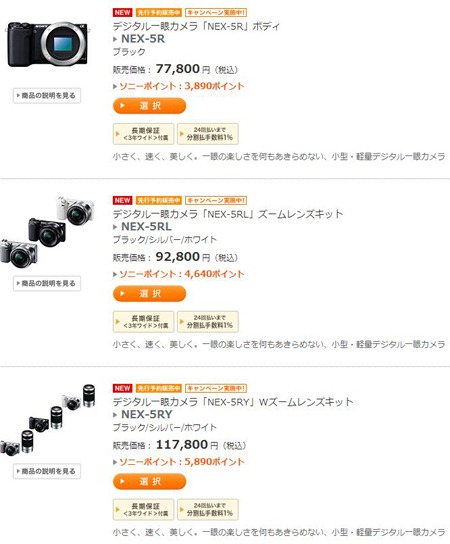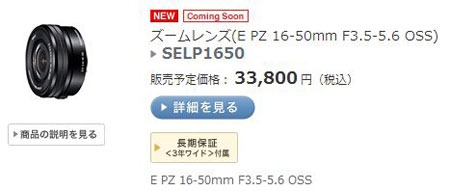WiFi搭載の、NEX-5Rレビューその2<WiFi機能編>

<その1はこちら>
今回は、WiFi機能についてだよ!
●WiFi機能でできること
・スマホ(Android、iOS)用アプリ「Play Memories Mobile」で、写真転送。
・無線ルーターへ直接WiFi接続可能
そして、、、間接的にWiFi機能と言えるのが、
・「Play Memories Camera Apps」
だっ!
これは、スマホなどのように、対応アプリをダウンロード&インストールすることで、カメラ機能を拡張するというもの。
カメラにアプリ?
ものすごく違和感あるが、、、もう、時代はそういうもんと思おう!^^;
●スマホへ写真転送
まずは、スマホへPlayMemoriesMobileを入れとかないと。
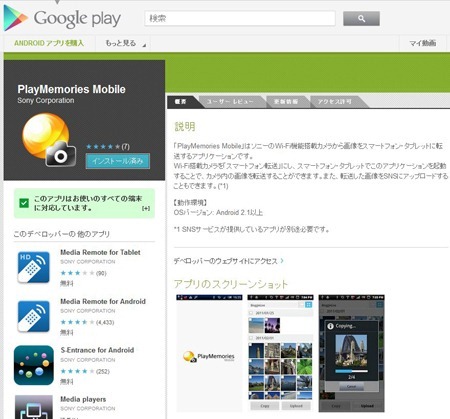
Google play(旧Andoroid マーケット)→こちら
スマホ直接は、↓こちら

iPhoneやiPodは、、、自力でどうぞ^^;
で、スマホで、PlayMemoriesMobileを起動しておいて、、、

NEX-5R電源オン→画面右下のWiFiを選択。

「この画像」ってどの画像だよ?って感じだけど、これは、最後に撮影したものをが選択される。最後に再生したものがあれば、そっちが優先になる。っていう意味。わかりづれぇ。

↑WiFiが起動し、、、

↑こんなんが表示され、同時にスマホ側に、このパスワードを打ち込めば、ペアリング完了。これは最初だけ。次回からは、自動で接続され、、、
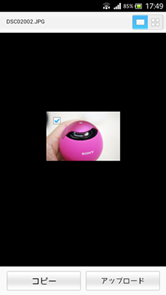
↑転送したい写真がサムネイル表示される。あとは、コピーするなり、アップロード(Androidでいう共有の意味)するなり。。。
これで、NEXで撮影した美しい写真を、スマホから、SNSへアップロードできるわけだね。
いや、本当にうれしい機能だ。
自分のメインカメラ、α77に付いてないのが本当に残念でねぇ。
そのせいで、α77持ち出すとき、必ずHX30Vもオトモにしてるわけで。。。
●無線ルーターへ直接WiFi接続
MENU→セットアップで、ほぼ一番下へ画面スクロールしたのが、冒頭の写真。
無線ルーター側でWPSプッシュボタンで設定できる環境であれば、簡単登録ですぐにつながるが。そうじゃない場合は、手動でがんばるっ!

↑自分ちのアクセスポイントを選択して、パスワードを入力するわけだが、、、
↑こればっかりは、、、もう、がんばれ!としか、、、パス入力めんどくさい;
せめてもの救いが、タッチパネルってことか。フルキーボードに対応してるのに、なぜか、この画面では、ケータイ入力になってる。打ちづれぇ;
で、無事、WiFi接続できるようになると、なにができるのか?
・NEX-5Rの最大の特徴の1つ→カメラアプリをネット経由でダウンロード&インストールできる→パソコンでやったほうがいい!(詳細のちほど)
・自宅ネットワーク上のテレビへ、写真をWiFi再生できる→HDMIでつないだほうが写真送りが早くて快適かと・・・
・カメラアプリの1つ、「ダイレクトアップロード」で、PlayMemoriesOnlineとFacebookへ、カメラから直接アップロードできる!!!→タブン、スマホない人向け限定。あったら、絶対スマホのほうがいい(詳細のちほど)
ということで、、、あくまで、個人的には、今日現在では、無線ルーターへ直接接続するメリットはあまり感じられない。今後、メリットが大きそうな、カメラアプリが出ない限りは・・・。
●Play Memories Camera Apps
これ、、、すごいよ。カメラにアプリつっこんで、ガンガン機能を拡張すんだからさあ。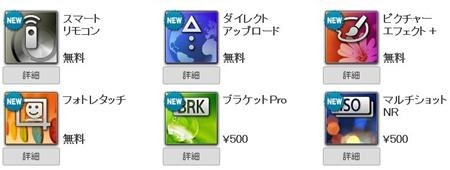
↑今日現在、無料アプリが4つ、有料が2つ、合計6つのアプリがリリースされてる。
で、、、↑にも書いたけど、WiFi環境下であれば、カメラ単体でもアプリインストールできるけど、、、正直メンドイから、PCでやったほうが、幸せ。
カメラアプリは、、、次回のその3にしよう。。。おしまい。。。
—————————————————–